Artikel lain yang berhubungan dengan cara proteksi folder ini adalah :
Mengenal Perintah DOS
Daftar Lengkap Perintah DOS
Sebenarnya untuk memproteksi folder pada windows tidak harus menggunakan software segala macam, karena dalam windows itu sendiri sudah dilengkapi dengan perintah-perintah yang bisa digunakan oleh para penggila windows. Perintah untuk proteksi folder akan menggunakan jasa dari sebuah Command Prompt.
OK. langsung ke cara mengunci folder windows aja dari pada kebanyakan ngomong, ntar dibilang pedagang obat. he..he..he...
Memproteksi/ mengunci folder
- Silahkan sobat buka windows run ( Start > Run ), atau tekan tombol Windows + R Lalu ketik “cmd”, tekan enter
- Silahkan ketikkan cacls d:\data /p administrators:n
- kemudian tekan ENTER
- muncul pertanyaan Are You Sure (Y/N)?
- ketik Y yang menyatakan Yes kemudian tekan ENTER
dengan menjalankan perintah di atas maka folder RAHASIA yang ada di drive D sudah terproteksi dan tidak bisa diakses lagi.
Membuka Proteksi Folder
Untuk memberikan hak akses folder RAHASIA atau membuka proteksi folder RAHASIA harus menjalankan perintah cacls seperti berikut :Silahkan ketikkan cacls d:\data /p administrators:f
dengan perintah di atas maka folder RAHASIA yang tadinya terproteksi akan dapat diakses kembali.
Kelemahan perintah proteksi folder melalui command prompt adalah dapat dengan mudah diakses kembali apabila pengguna komputer tersebut sudah mengetahui perintah proteksi folder ini (cacls).
OK. Sampai disini dulu Cara Proteksi Folder Windows Tanpa Software Khusus, semoga bermanfaat dan selamat mencoba
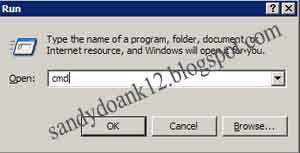

....terdepan berkomentar....
ReplyDeletebicara tentang Command Prompt jadi ingat dulu waktu pertama di ajari guru faforit, sekarang hampir lupa kode2nya cuma sebagian,
@ KAPAK Comunity : selamat menikmati perawan komentarnya. kalo mu ngingat, silahkan baca daftar lengkap perintah DOS
ReplyDeletewah keren Nih trik nya thanks masbro
ReplyDeletelangsung di praktekin mas, cocok itu buat folder pribadi kita yang suka di buka buka ama orang
ReplyDeletewah saya baru tahu nih sob, ternyata bisa memprotek folder tanpa menggunakan software,,, sjib nih tipsnya sobat...
ReplyDeleteSip, mantap gan artikelnya..
ReplyDeletelangsung aja cut to usb remove disk bro
ReplyDeletebawa FDnya aman tidak akan di akses orang lain
wkwkkwkw